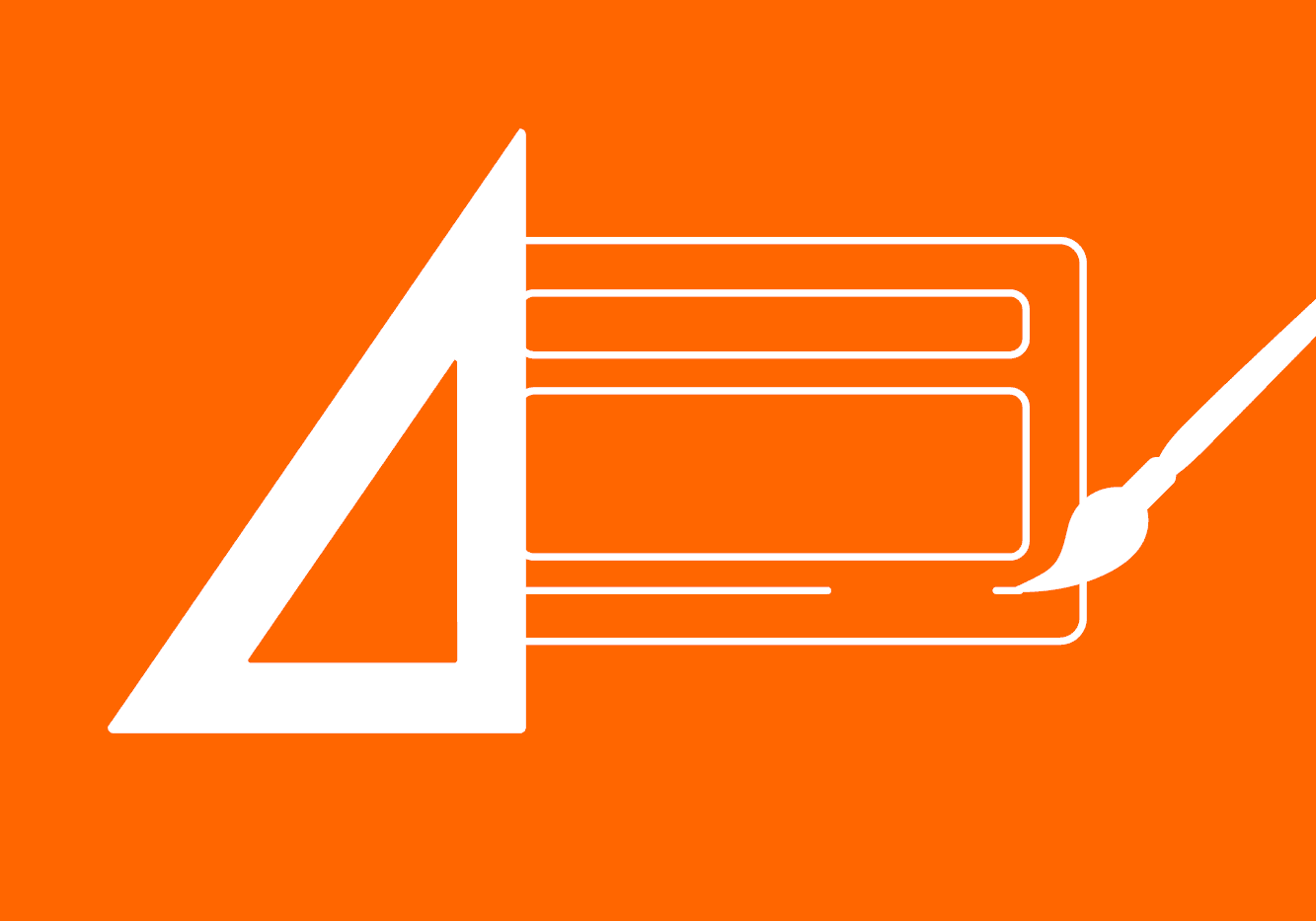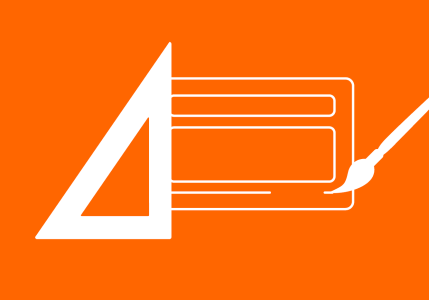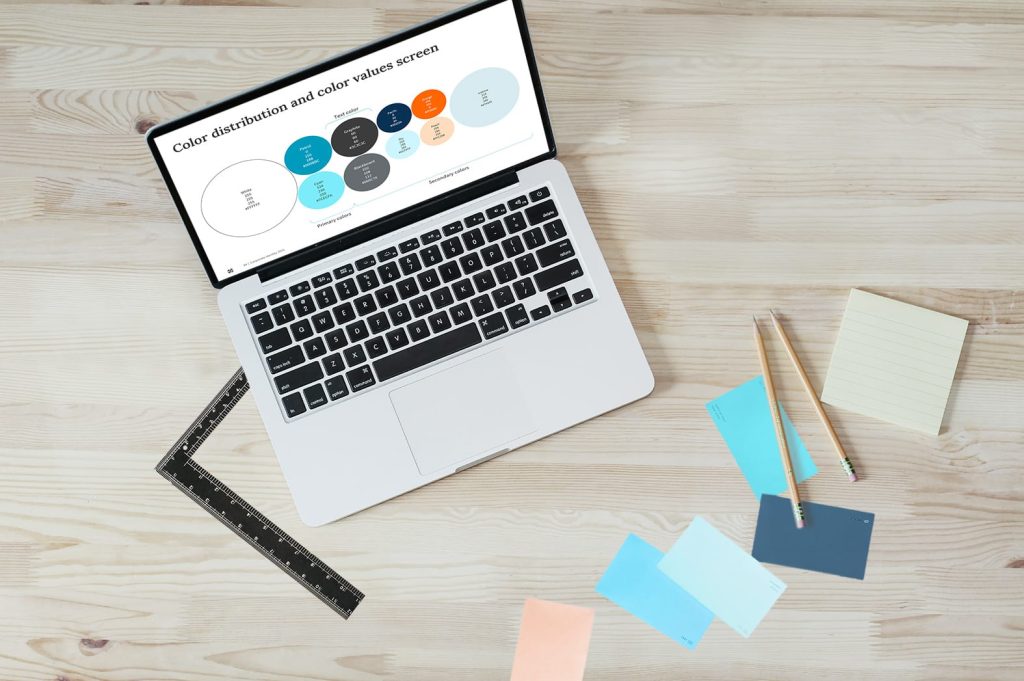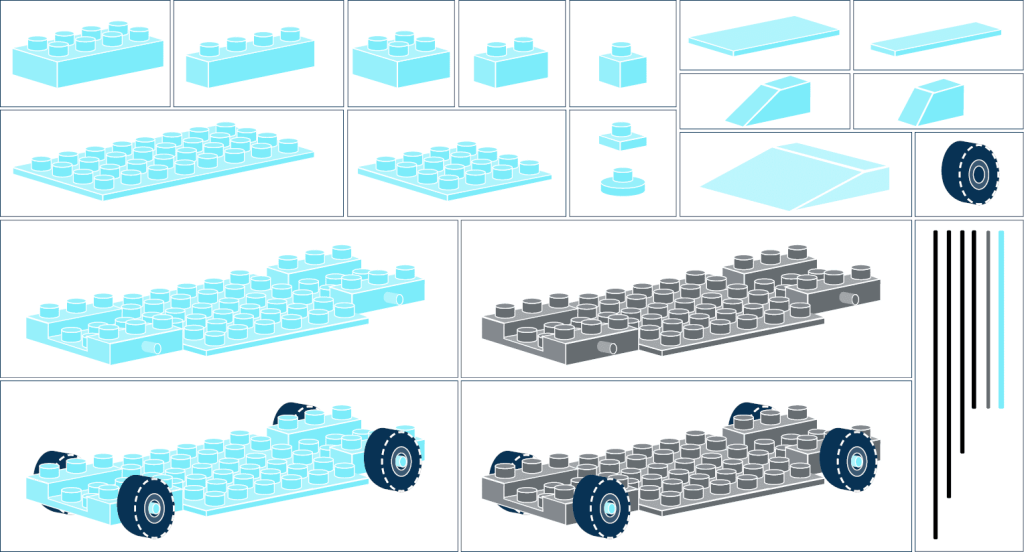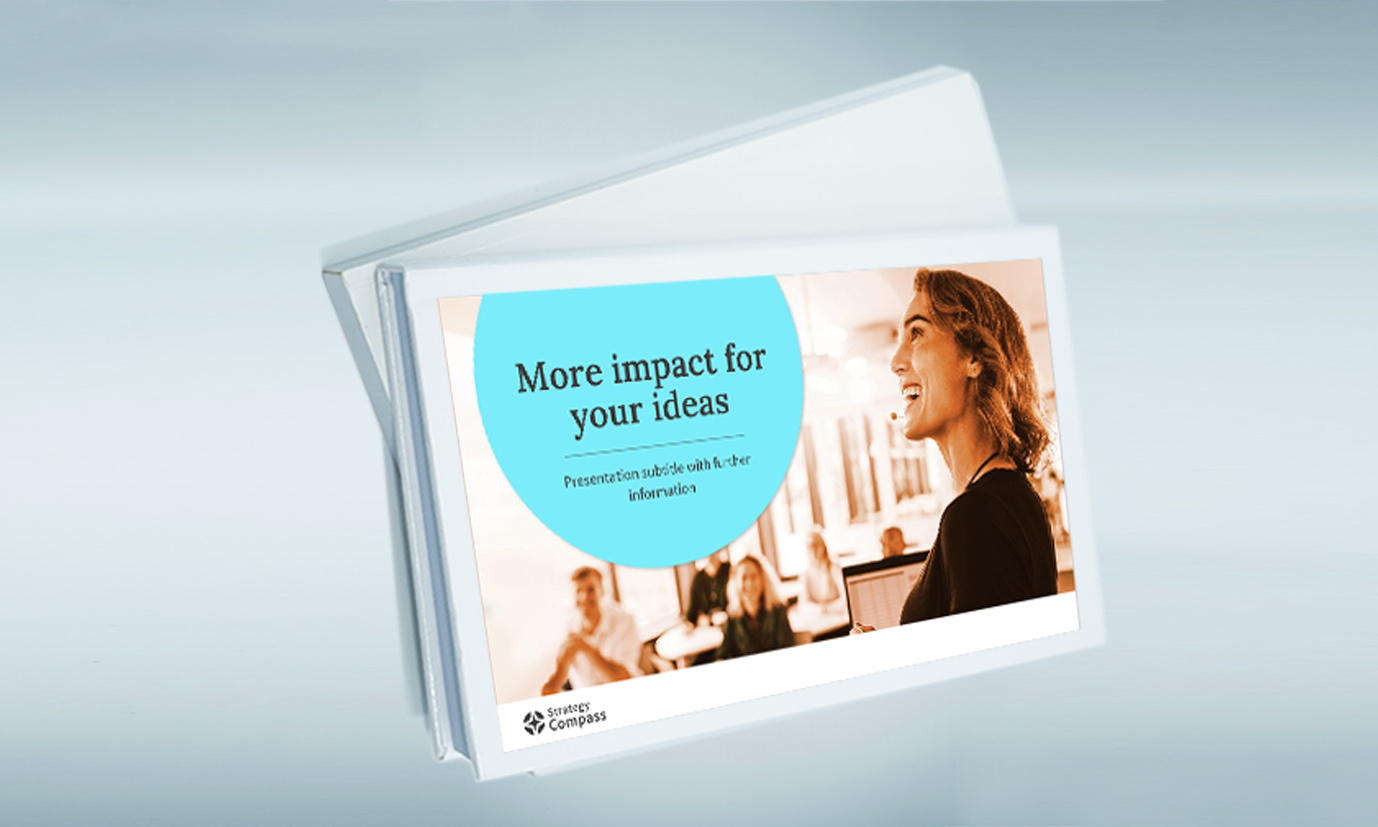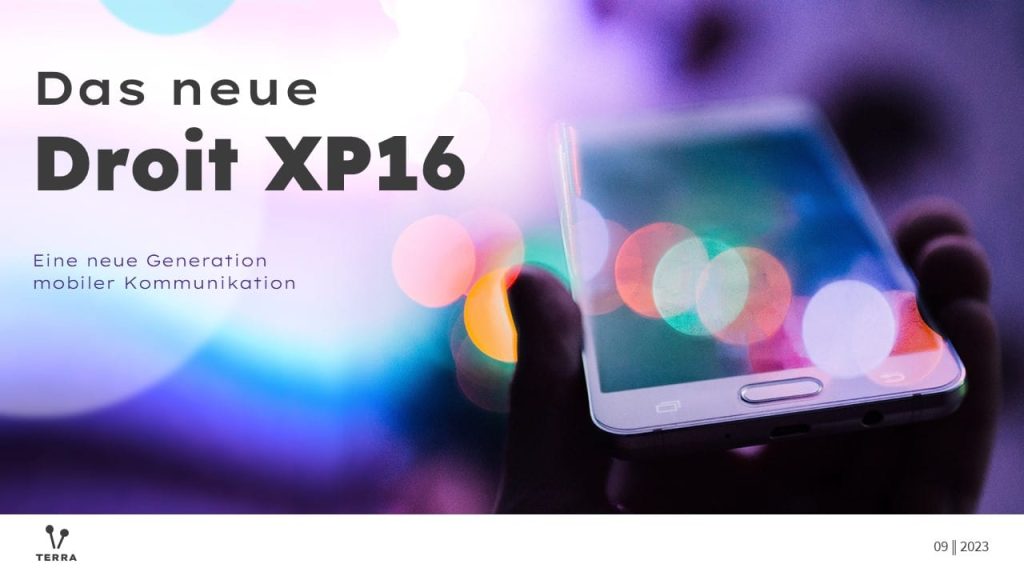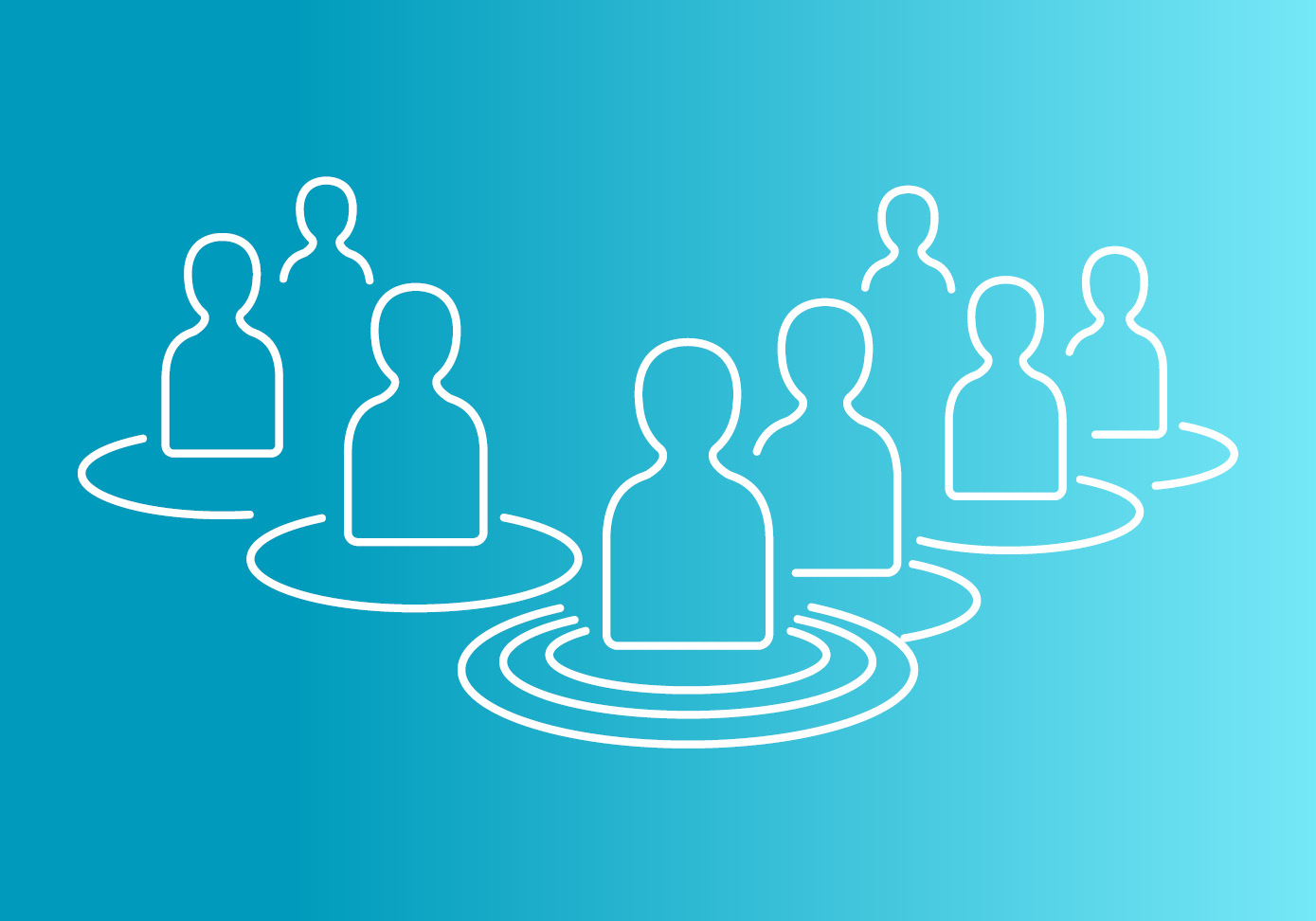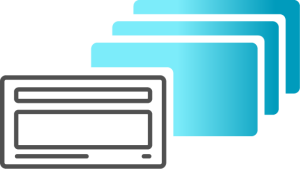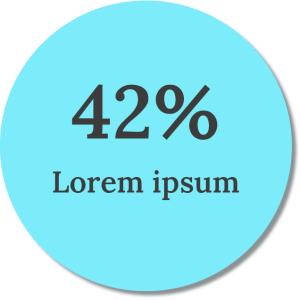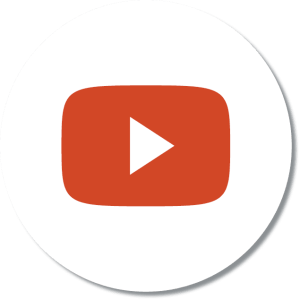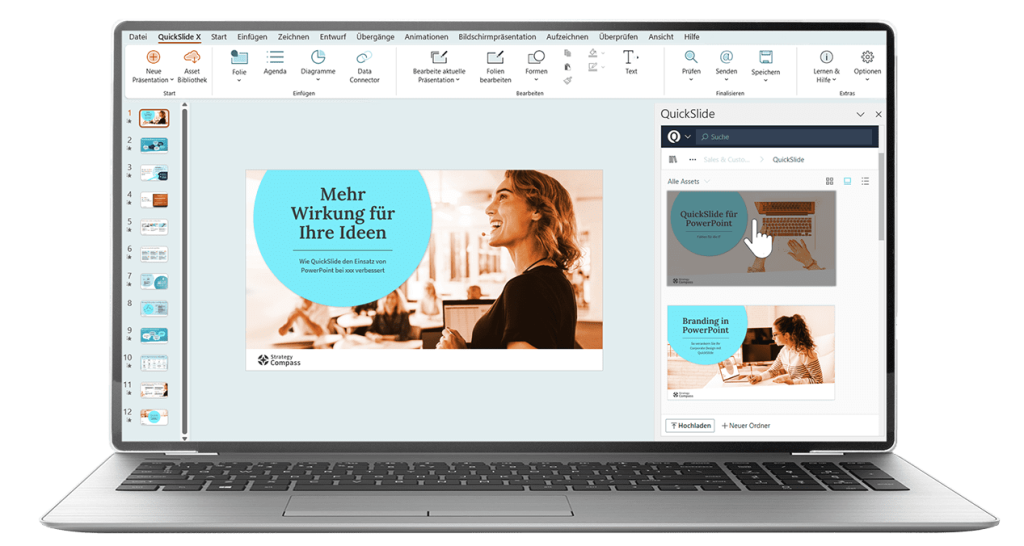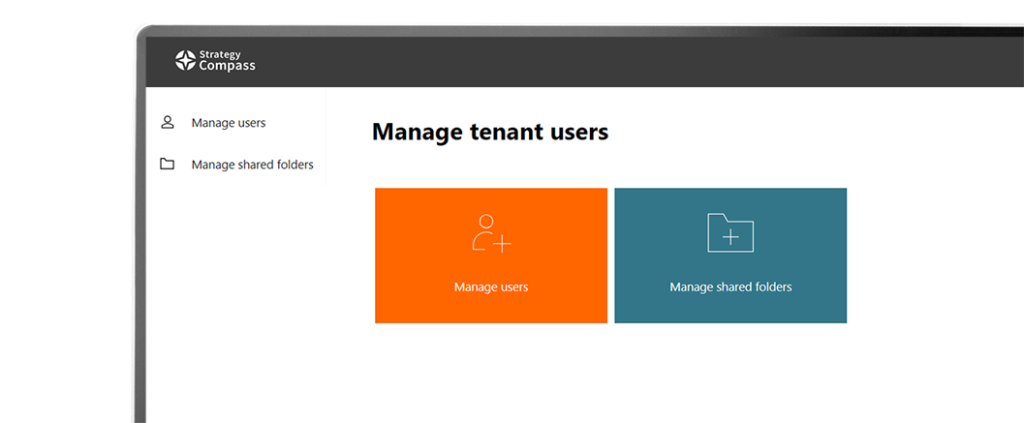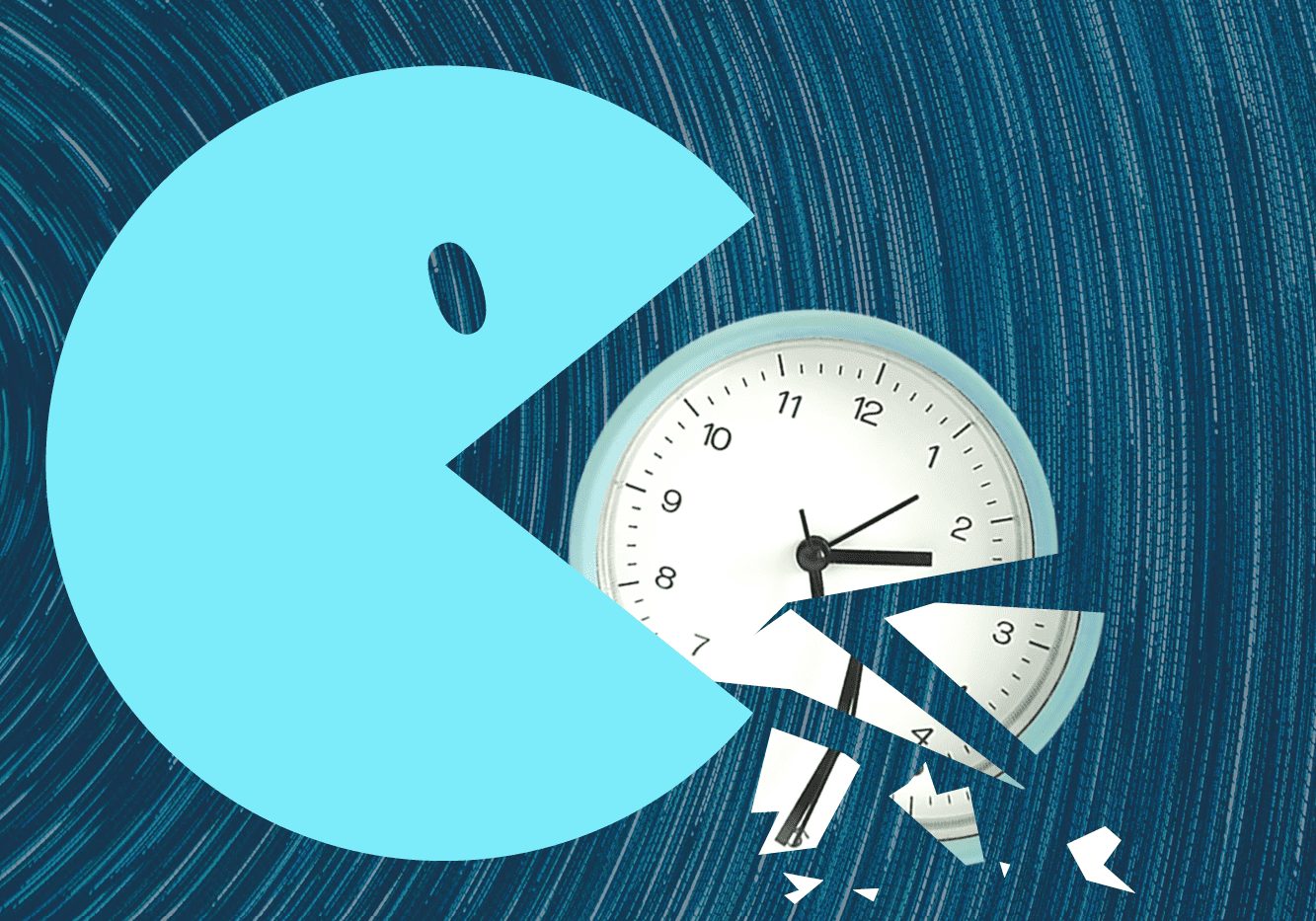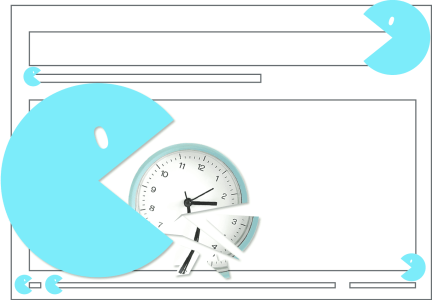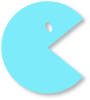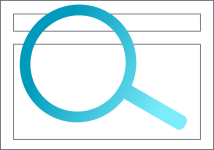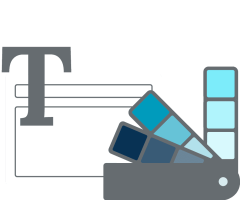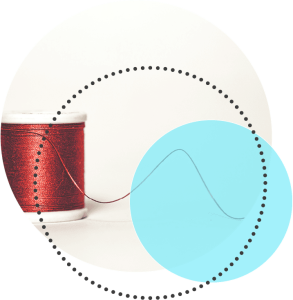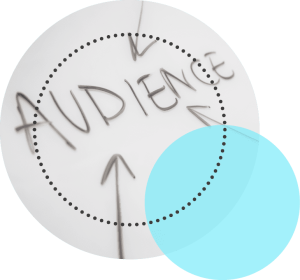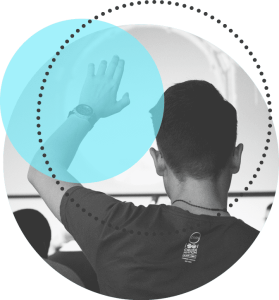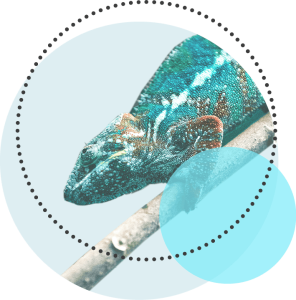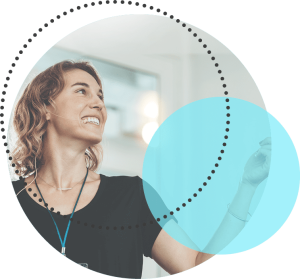Alles über den Einsatz und Aufbau von Pitchdecks

Was ist ein Pitchdeck?
Der Begriff Pitchdeck steht für eine kurze, sehr komprimierte Präsentation, die Entscheider in relativ kurzer Zeit von einer Idee, einem Produkt, einem Projekt etc. überzeugen soll.
Insbesondere Start-ups nutzen Pitchdecks in den ersten Stufen der Kontaktaufnahme zu Investoren. Gründer befinden sich in einem harten Wettbewerb um Geldgeber. Das Pitchdeck ist eine Möglichkeit, sich von der Konkurrenz abzuheben. Es soll Begeisterung auslösen und Innovationskraft beweisen.
Ein Pitchdeck ist also vor allem ein emotionales Instrument, mit dem man Menschen als Unterstützer und Mentoren gewinnt. Erfolgreiche Pitchdecks schaffen es, genau das richtige Maß an Informationen zu geben und zugleich eine starke Vision zu vermitteln. Ein guter dramaturgischer Aufbau, ein überraschender Spannungsbogen, eine überzeugende Story sind in dieser Phase der Geschäftsbeziehung wichtiger als detaillierte Analysen und Businesspläne.
Das Pitchdeck ist die digitale Unterlage, die einen Präsentationsvortrag unterstützt. Nicht selten werden Pitchdecks aber auch an Entscheider verschickt. Dann müssen die Folien auch ohne Vortrag funktionieren.
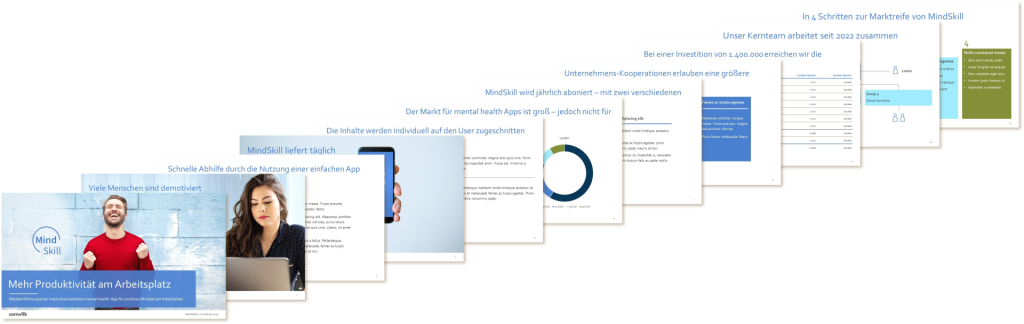
Wer benötigt ein Pitchdeck?
Für Start-ups und Gründer ist ein Pitchdeck obligatorisch. Es gehört in den Toolkoffer genauso wie weitere Formate, z. B. der Elevator Pitch, die Executive Summery oder der Businessplan.
- Der Elevator Pitch, einem rein mündlichen Präsentationsformat von maximal 2 Minuten, ist sozusagen der erste Teaser. Hier geht es darum, die Aufmerksamkeit der Investoren zu wecken.
- In der Pitchdeck-Präsentation steht die Begeisterung für die Idee im Mittelpunkt. Es sollte aber auch schon gezeigt werden, dass die Idee Hand und Fuß hat.
- Der Businessplan liefert eine detaillierte Aufführung des Finanzbedarfs, der geplanten Ausgaben und die Berechnung der Gewinnschwelle. Die wichtigsten Business-Kennzahlen aus dem Businessplan werden in der Executive Summery zusammengefasst.
Das Pitchdeck befindet sich also in guter Gesellschaft zu anderen Präsentationsmaterialien und erfüllt in diesem Kontext eine eigene Rolle. Es dient dazu, das Interesse der Investoren zu wecken, zu vertiefen und hochzuhalten. Ziel ist es, die nächste Runde zu erreichen, bei der sich die Investoren Zeit nehmen, um mehr über eine Geschäftsidee und die Business-Optionen zu erfahren.
Aber auch außerhalb der Gründerszene hat das Pitchdeck seine Berechtigung. Im Business gibt es viele Präsentationssituationen mit ähnlichen Rahmenbedingungen. Pitchdecks sind immer dann von Vorteil, wenn man im Wettbewerb steht oder ein enges Zeitfenster hat und wenn es darum geht, Unterstützer für die eigenen Ideen zu finden, z. B. bei:
- Ideenpräsentationen vor Entscheidern
- Präsentationen im Rahmen des Innovationsmanagements
- Internen Projekt-Wettbewerben
- Kick-offs zu neuen Projekten
- Impulsvorträgen
Tatsächlich kann die Arbeit an einem Pitchdeck in vielen weiteren Situationen helfen. Denn wenn es gelungen ist, den Kern eines Vorhabens, eines Projekts oder einer Idee auf einer begrenzten Anzahl an Folien darzustellen, ist man in der Regel „sprechfähig“ und bestens vorbereitet auf Gespräche und Diskussionsrunden.
Worauf kommt es bei einem Pitchdeck an?
1. Klare Botschaften vermitteln
Wie schon eingangs erwähnt, ist die Zeit bei Pitchpräsentationen knapp. Wenn Sie in kürzester Zeit, Ihre Idee auf den Punkt bringen müssen, sind klare und prägnante Formulierungen wichtig.
- Schreiben Sie in Stichpunkten oder kurzen Sätzen.
Nutzen Sie eine positive Sprache. Schreiben Sie beispielsweise von Herausforderungen statt von Hürden. - Verwenden Sie aktive statt passiver Sätze.
- Wählen Sie leicht verständliche Begriffe, statt Fachjargon.
- Beschreiben Sie Ihr Produkt oder Ihre Geschäftsidee nicht über technische Funktionen, sondern über die Wirkung, die sie erzielen.
- Versuchen Sie zum Beispiel über einen Vergleich, die Relevanz Ihrer Idee zum Ausdruck zu bringen über eine „Wir sind das X für Y“-Beschreibung.
- Arbeiten Sie klar heraus, was Sie vom Wettbewerb unterscheidet: wir sind schneller als x, besser als y und innovativer als z.
2. Menschen motivieren
Das vorrangige Ziel eines Pitchdecks ist es, Menschen von einer Geschäftsidee zu begeistern und Sie zu einer Handlung zu motivieren, die Sie bei der Umsetzung unterstützt. Sie wollen Ihre Zuhörer als Investoren, Mentoren, Budgetverantwortlich, Mitarbeitende etc. gewinnen. Um das zu erreichen, braucht das Pitchdeck einen überzeugenden Flow, den buchstäblichen rote Faden der Argumentation. Ein logischer und nachvollziehbarer Aufbau der Informationen macht es den Zuhörern einfach, Ihnen zu folgen. Eine bewährte Methode, Ihr Publikum auch emotional zu fesseln, ist das Storytelling. Erzählen Sie Ihre persönliche Geschichte, wie Sie auf die Idee gekommen sind, beschreiben Sie eine Beobachtung, die sie gemacht haben oder starten Sie mit einem anschaulichen Problem, das sie lösen wollen.
Wie Sie Storytelling nicht nur in Pitchdecks, sondern in Präsentationen allgemein einsetzen können, lesen Sie in unserem Blogartikel Storytelling in Präsentationen.
3. Vertrauen aufbauen
Wenn Sie Partner oder Unterstützer finden wollen, müssen Sie Vertrauen aufbauen. Das gelingt Ihnen durch eine professionelle Präsentation und einen souveränen Auftritt.
- Achten Sie auf eine fehlerfreie Präsentation. Lassen Sie alle Folien von jemandem Korrektur lesen, der nicht im Thema ist und Sie auch auf Unschlüssigkeit hinweisen kann.
- Wählen Sie ein ansprechendes Design für Ihre Folien. Wenn Sie eine neue Geschäftsidee präsentieren, haben Sie sich vermutlich schon Gedanken über ein Logo und ein Corporate Design gemacht. Das Pitchdeck ist bereits ein erster Test, Ihren Markenauftritt visuell umzusetzen. Wählen Sie einheitliche Schriften, Farben, die Ihrem Markenanspruch gerecht werden, einen konsistenten Folienaufbau mit fest ausgerichteten Elementen und gleichen Abständen und Positionen. Mehr dazu, wie Sie Präsentationen formatieren, lesen Sie hier: Präsentationen formatieren leicht gemacht.
- Für die Pitchpräsentation selbst gilt: Lesen Sie keine Folientexte vor, sondern tragen Sie Ihre Präsentation frei vor. Dadurch beweisen Sie, dass Sie Ihre Idee verinnerlicht und sehr gut durchdacht haben. Sie strahlen mehr Sicherheit aus und wirken insgesamt überzeugender.
- Bereiten Sie sich auf Nachfragen und Diskussionen vor. Haben Sie Argumente zur Hand, mit denen Sie aufkommenden Zweifeln sofort begegnen können. Auch Ihre wichtigsten Kennzahlen und KPIs sollten Sie in- und auswendig kennen, um zu signalisieren, dass Ihre Ideen wirklich durchdacht sind.
- Üben Sie Ihre Präsentation vorab vor einem Publikum. Fragen Sie Freunde oder Kollegen, die Ihnen konstruktives Feedback geben.
Wie ist ein Pitchdeck aufgebaut?
Auch wenn es unterschiedliche Möglichkeiten gibt, Ihre Idee zu vermitteln, sind bestimmte Informationen obligatorisch. In der Regel folgen Pitchdecks einem mehr oder weniger festen Ablaufplan, der sich in der Vergangenheit bewährt hat. Es lohnt sich, sich einmal Pitchdecks von heute erfolgreichen Unternehmen anzuschauen. Sie werden feststellen, dass diese Pitchdecks sehr unterschiedlich sind und dennoch einem ähnlichen Aufbau haben.
Ein beispielhafter Aufbau eines Pitchdecks:
Titelfolie
Diese Folie dient der Begrüßung Ihres Publikums. Sie sollte Ihr Logo als Absender tragen. Da diese Folie eventuell schon zu sehen ist, bevor Ihr Vortrag beginnt, kann eine aufmerksamkeitsstarke Headline zur Steigerung der Spannung eingesetzt werden. Weitere Tipps für die Titelfolie gibt Ihnen unser Blogartikel Was gehört auf die PowerPoint-Titelfolie?

Das Problem
Auf dieser Folie beschreiben Sie einen kritischen Ausgangspunkt: eine Situation, die Sie verbessern wollen oder ein Problem, für das Sie eine Lösung haben. Wichtig ist es, die Dringlichkeit und Relevanz hervorzuheben. Zahlen können dabei hilfreich sein, z. B. die Anzahl der Betroffenen oder die Arbeitszeit, die das Problem kostet.
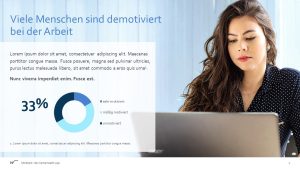
Die Lösung
Auf dieser Folie geht es um Ihre Geschäftsidee, also die ganz konkrete Lösung für das zuvor beschriebene Problem. Wichtig ist, dass Sie sich an dieser Stelle nicht in Details verlieren, sondern die Wirkung beschreiben, die Sie mit Ihrer Lösung erzielen. Erklären Sie, was Ihre Kunden von Ihrem Produkt haben.

Die Produktpräsentation
Gehen Sie jetzt näher auf Ihr Produkt/Ihre Dienstleistung ein. Zum Beispiel mit aussagekräftigen Bildern oder einer Demo. Gibt es vielleicht schon einen Prototypen? Erklären Sie die wichtigsten Funktionen und Vorteile. Binden Sie falls vorhanden Feedback von Test-Nutzern oder Testimonials ein, um die Qualität zu unterstreichen.

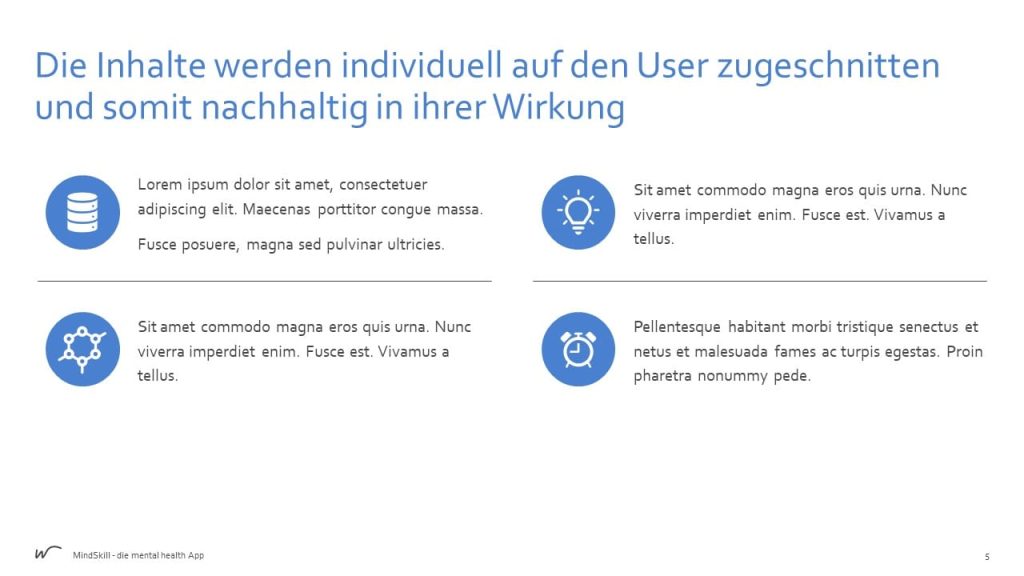
Der Markt
Geben Sie nun eine fundierte Einschätzung ab, wie groß der Markt für Ihr Produkt ist. Wer sind die potenziellen Kunden und wie viele gibt es. Welche anderen Wettbewerber gibt und wie grenzt sich Ihre Lösung von anderen ab. Auf dieser Folie sollten Sie die Chancen und Herausforderungen in Ihrem Marktumfeld aufzeigen.

Das Geschäftsmodell
Erläutern Sie auf dieser Folie, wie Sie mit Ihrem Produkt Geld verdienen wollen. Geben Sie einen Überblick über die Umsatzströme, die Kostenstruktur und ihr Bezahlmodell.
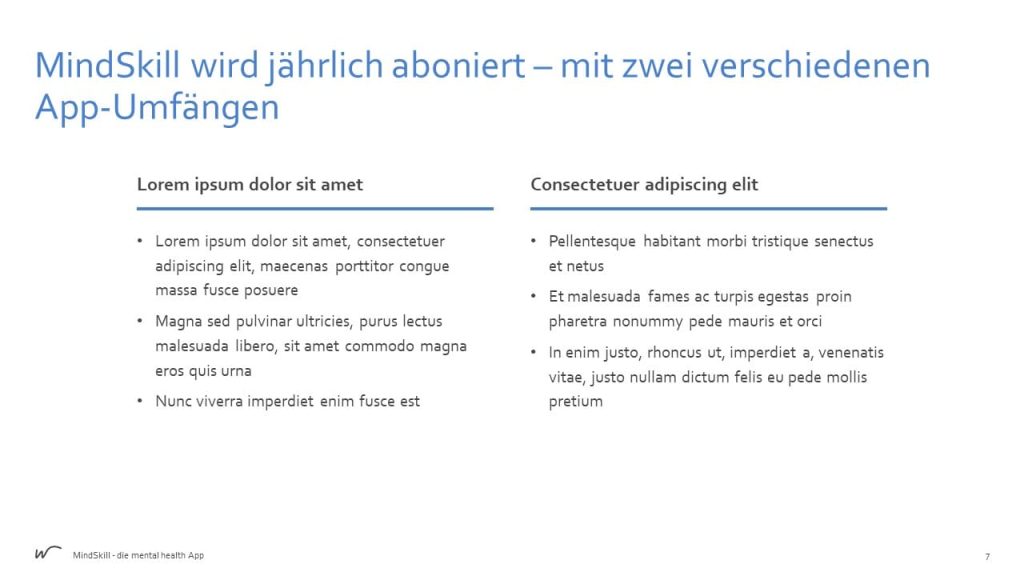
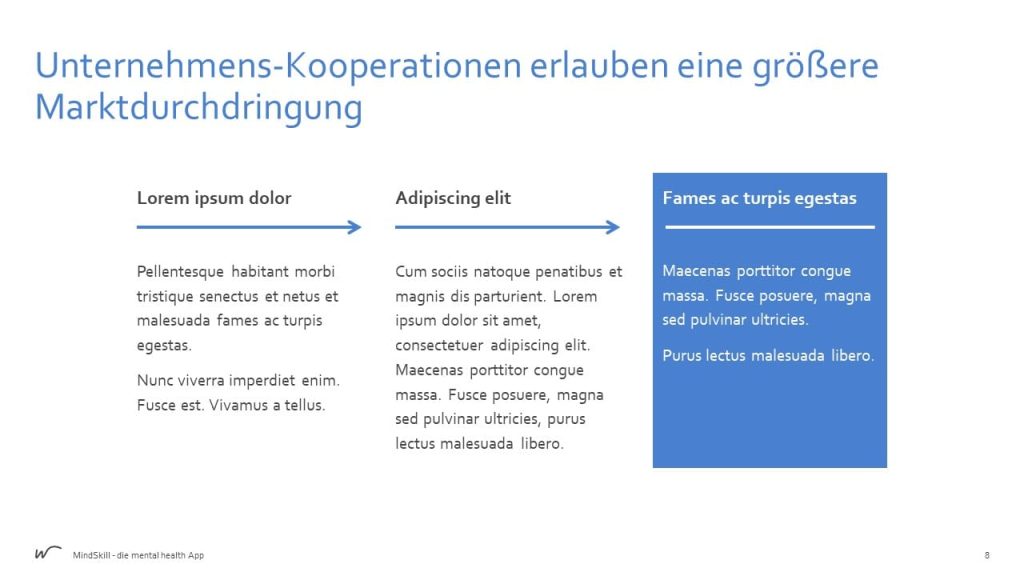
Finanzen
Präsentieren Sie jetzt die finanziellen Kennzahlen wie Umsatzprognosen und Break-even-Analyse. Stellen Sie den Investitionsbedarf und die Verwendung des Kapitals transparent dar. Vielleicht können Sie ja auch schon erste Erfolge verzeichnen. Hat Ihre Idee bereits Follower auf Social Media oder haben sich schon Test-Nutzer registriert?

Teamvorstellung
Stellen Sie sich, Ihr Gründungsteam und wichtige Schlüsselpersonen vor. Zeigen Sie Ihre Erfahrungen und Kompetenzen auf und vermitteln Sie überzeugend, dass Sie und Ihr Team an die Idee glauben. Hier geht es darum, Vertrauen aufzubauen und als Person oder Team zu überzeugen.

Die Abschlussfolie
Die letzte Folie bleibt in Erinnerung, nutzen Sie sie für einen starken Abschluss. Fassen Sie Ihre wichtigsten Punkte zusammen. Zeigen Sie Ihre Roadmap mit den nächsten Schritten. Nehmen Sie Bezug auf das eingangs geschilderte Problem und enden Sie mit der Vision einer einfacheren/besseren Welt. Und vergessen Sie den Call-to-action nicht – die Aufforderung an das Publikum Ihre Idee zu unterstützen. Weitere Tipps für die Abschlussfolie lesen Sie hier Mit der PowerPoint-Schlussfolie volle Wirkung erzielen.
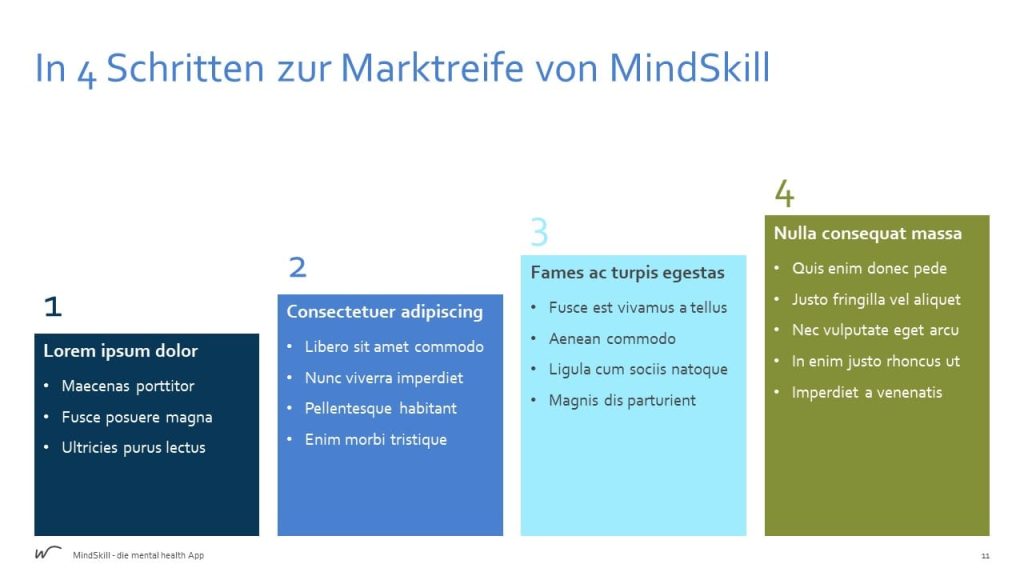
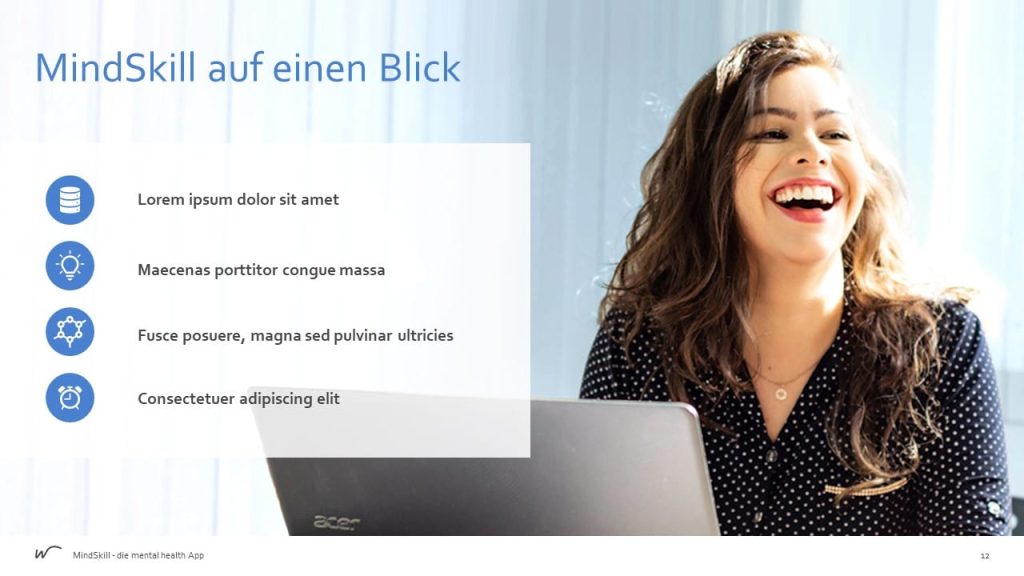
Wie arbeitet man systematisch mit Pitchdecks?
Wer sich in der Gründungsphase eines Unternehmens befindet, weiß, dass es nicht leicht ist, Investoren und Unterstützer zu finden. Mit einem Pitchdeck ist es in der Regel nicht getan. Je nach Publikum und Präsentationssituation sollte man die Folien anpassen. Die Reihenfolge der Folien kann sich verändern, die Detailtiefe oder die Tonalität. Hat man schon ein Pitchdeck erstellt, ist das eine gute Basis. Mit den bestehenden Folien lässt sich modular arbeiten. Es kann hilfreich sein, einen eigenen Folienbaukasten oder eine Folienbibliothek aufzubauen. Sie verwalten alle Folien und Präsentationen an einem Ort, behalten den Überblick und können Klick für Klick aus Einzelfolien neue Pitchdecks erstellen. Das spart viel Zeit bei der Terminvorbereitung.
Mehr dazu lesen Sie in unserem Blogartikel Folienbibliotheken für effizientes Arbeiten mit PowerPoint.
Wer das Thema Pitchdecks und Folienverwaltung ganz professionell angehen möchten, für den empfiehlt sich der Einsatz eines PowerPoint-Add-ins wie QuickSlide. QuickSlide bietet zusätzlich zum Folien- und Vorlagenmanagement eine Vielzahl an Funktionen rund um die Erstellung markenkonformer Präsentationen und die effiziente Bearbeitung von Folien.
Sprechen Sie uns an. Wir beraten Sie gerne. Hier geht es zum Kontakt.